Google 드라이브를 사용하지 않고 WhatsApp 메시지를 백업하는 3가지 방법
게시 됨: 2023-11-23Google 드라이브 백업 지원은 WhatsApp의 뛰어난 기능이며 Android에서 WhatsApp 메시지를 자동으로 백업하는 편리하고 효율적인 방법을 제공합니다. 2018년에 Google은 WhatsApp 백업이 Google 드라이브 스토리지에 포함되지 않는다고 발표했습니다. 하지만 2023년 12월부터 Android 휴대전화에 WhatsApp 채팅을 백업하면 Google 계정으로 제공되는 무료 저장용량 15GB 중 일부가 사용됩니다.
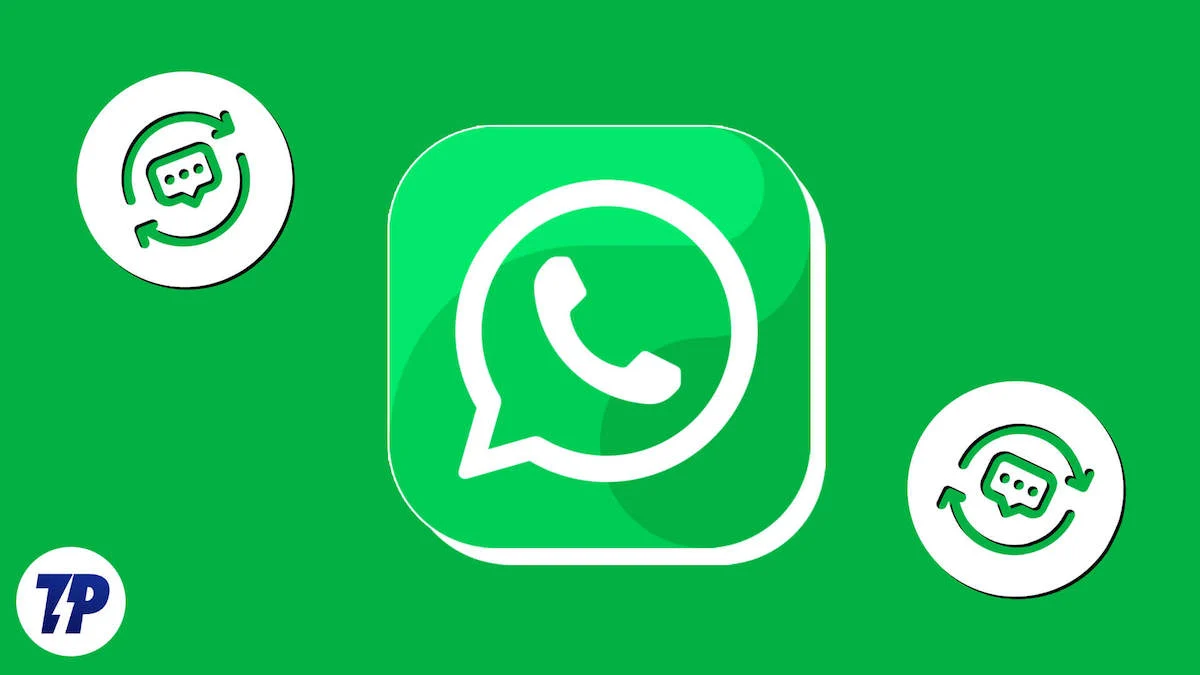
이 저장공간은 드라이브, Gmail, Google 포토 등 다른 Google 서비스와 공유됩니다. WhatsApp 백업이 매우 크고 무료 저장 공간이 부족한 경우 Google 계정에서 일부 데이터를 삭제하거나 프리미엄 플랜으로 업그레이드하여 더 많은 저장 공간을 확보해야 합니다.
업그레이드하고 싶지 않거나 WhatsApp 채팅을 백업하는 다른 방법을 찾고 있다면 Android에서 Google 드라이브 없이 WhatsApp 메시지를 백업하는 방법에 대한 이 가이드를 확인하세요.
목차
Google 드라이브를 사용하지 않고 WhatsApp 메시지를 백업하는 방법
이메일을 사용하여 백업
WhatsApp을 사용하면 이메일을 사용하여 채팅 내용을 내보내고 백업할 수 있습니다. WhatsApp 채팅을 이메일로 내보내고 다른 장치에서 액세스할 수 있습니다.
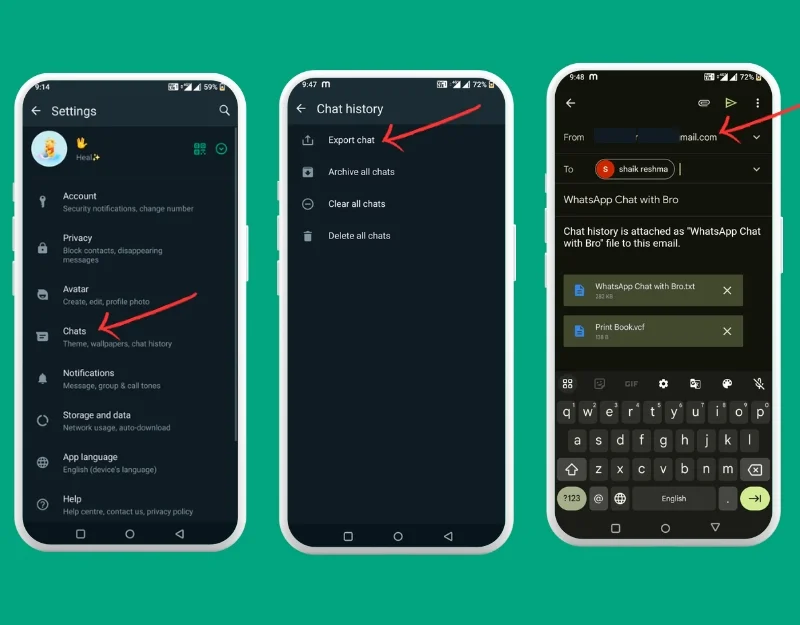
- 스마트폰에서 WhatsApp을 열고 화면 오른쪽 상단에 있는 점 3개 메뉴를 클릭하세요.
- 기본 설정에서 채팅을 선택하세요.
- 아래로 스크롤하여 채팅 기록 을 선택합니다.
- 이제 채팅 내보내기를 클릭하세요.
- 이메일을 선택하고 WhatsApp 채팅을 공유하려는 이메일 주소를 입력하세요.
WhatsApp에 개별 채팅을 저장하고 이메일로 보낼 수도 있습니다.
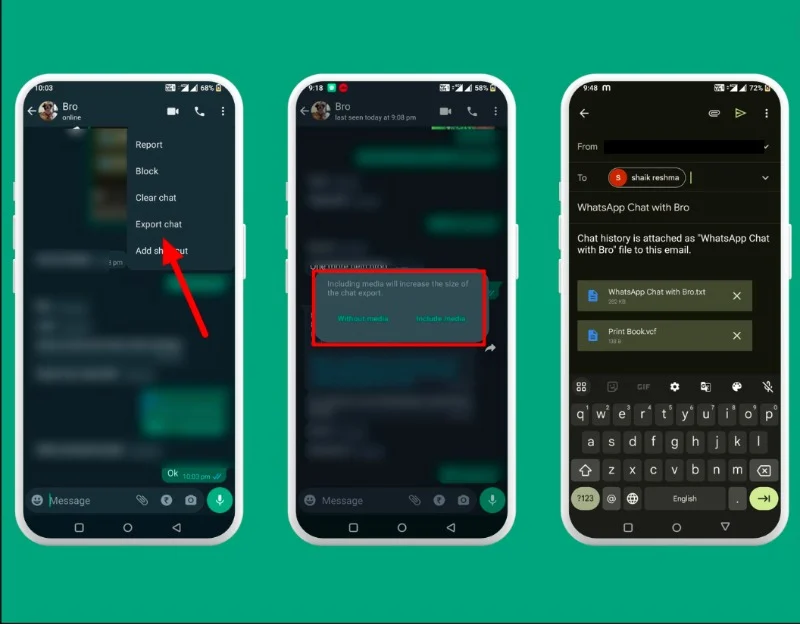
- 내보내려는 채팅(개인 또는 그룹)을 엽니다.
- 화면 상단에 있는 세 개의 점을 탭하세요.
- 채팅 내보내기를 클릭하세요.
- 미디어(예: 사진, 비디오)와 함께 내보낼지 아니면 텍스트만 내보낼지 결정하세요.
- 이메일 주소를 입력하고 해당 이메일 주소로 보내주세요.
관련 읽기: WhatsApp 미디어가 다운로드되지 않습니까? 문제를 해결하는 방법은 다음과 같습니다.
타사 도구 사용
WhatsApp 메시지를 외부 장치에 백업하려면 타사 도구를 사용하는 것이 가장 좋습니다. Mobile Trans 및 기타 타사 도구와 같은 도구를 사용하면 Whatsapp 데이터를 PC에 백업하고 저장할 수 있습니다.
- MobileTrans 소프트웨어를 다운로드하여 Mac 또는 Windows PC에 설치하세요. Tenorshare iTransGo 및 Syncios Data Transfer와 같은 대체 소프트웨어를 선택할 수도 있습니다. 이 경우 MobileTrans 소프트웨어를 사용하여 Whatsapp 채팅을 백업하겠습니다.
- MobileTrans를 열고 백업 및 복원을 선택한 다음, 앱 백업 및 복원에서 백업을 클릭하세요.
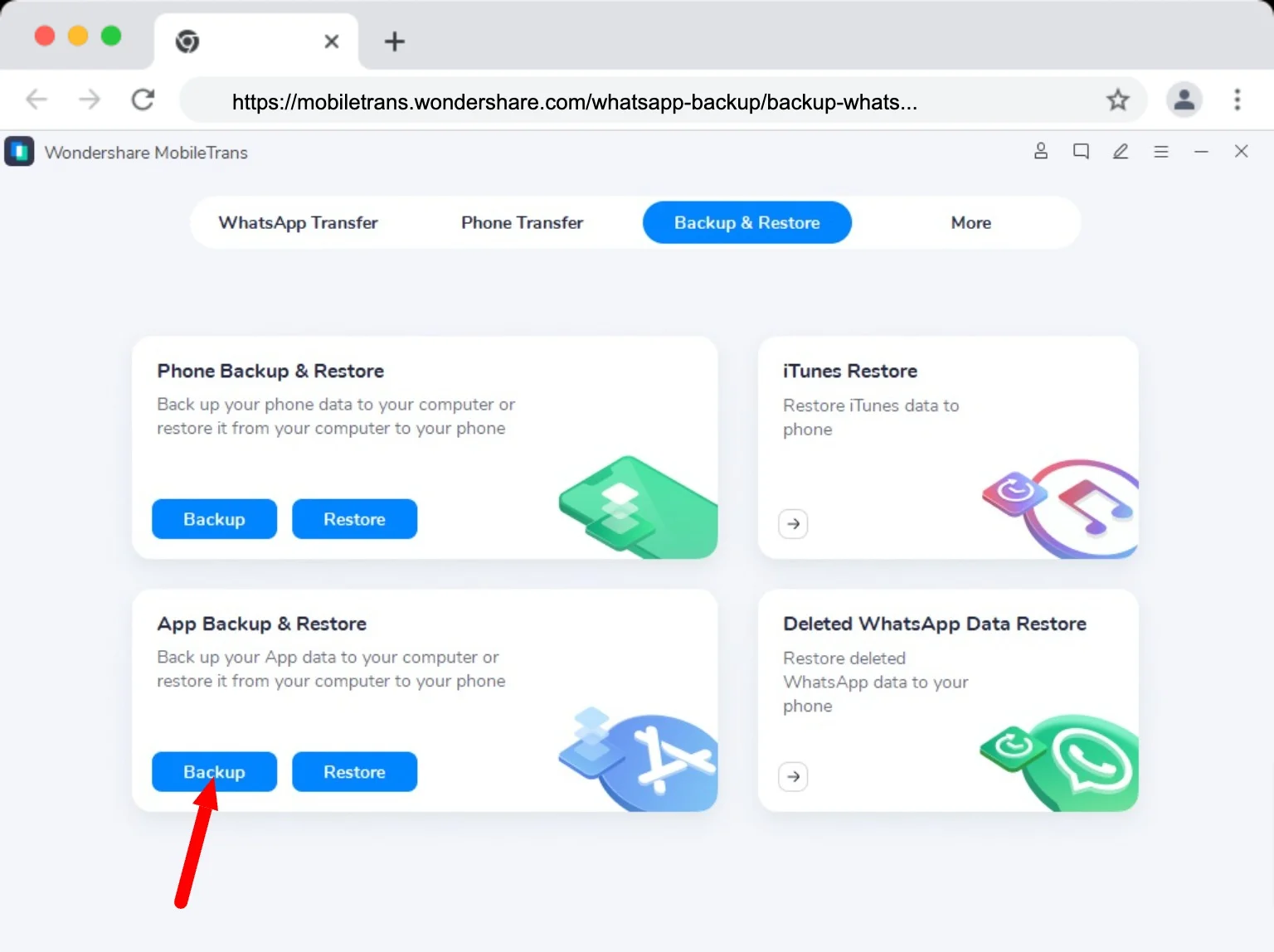
- 앱 목록에서 WhatsApp을 선택하고 작동하는 USB 케이블을 사용하여 Android 휴대폰을 PC에 연결하세요 .
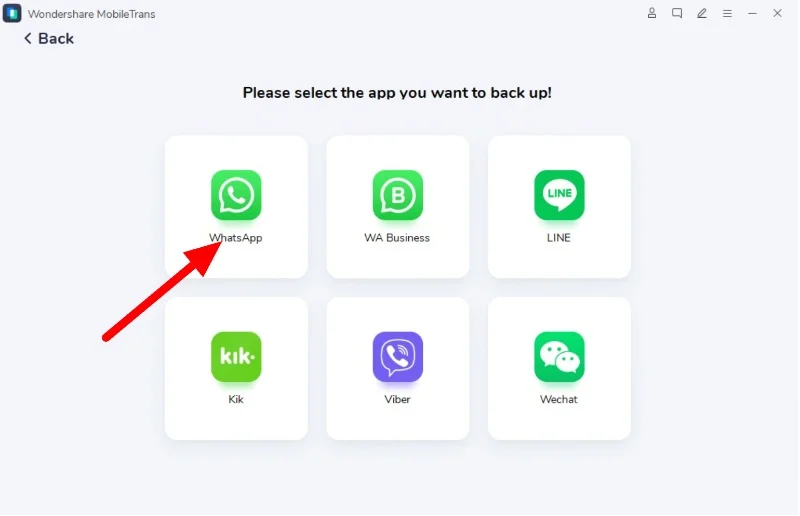
- 백업을 시작하려면 시작을 클릭하세요.
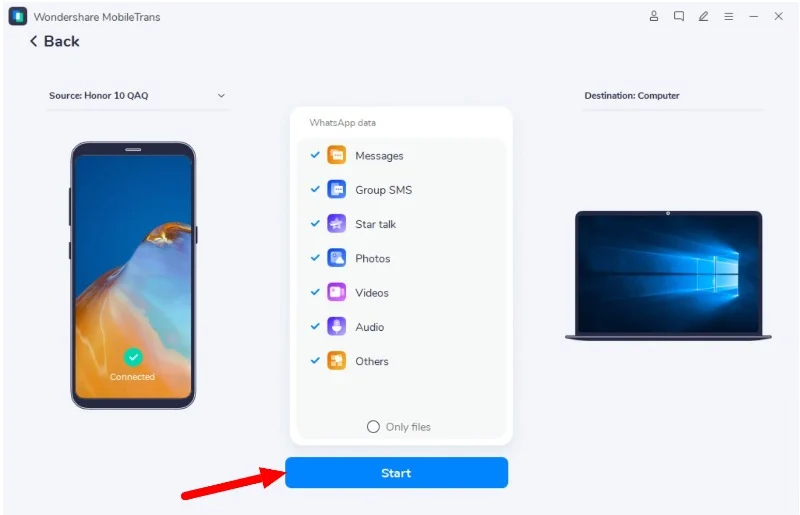
- 백업이 실행되는 동안 PC에서 휴대폰을 분리하지 마세요. 백업이 완료되면 휴대폰 연결을 해제할 수 있습니다.
관련 읽기: WhatsApp에서 종단 간 암호화 백업을 활성화하는 방법

SD 카드에 백업
SD 카드에 데이터를 저장하는 것은 Whatsapp 채팅을 백업하는 또 다른 일반적이고 쉬운 방법입니다. 대부분의 스마트폰은 SD 카드를 지원하지 않습니다. SD 카드가 있는 경우 Whatsapp 채팅을 SD 카드에 백업하고 저장할 수 있습니다.
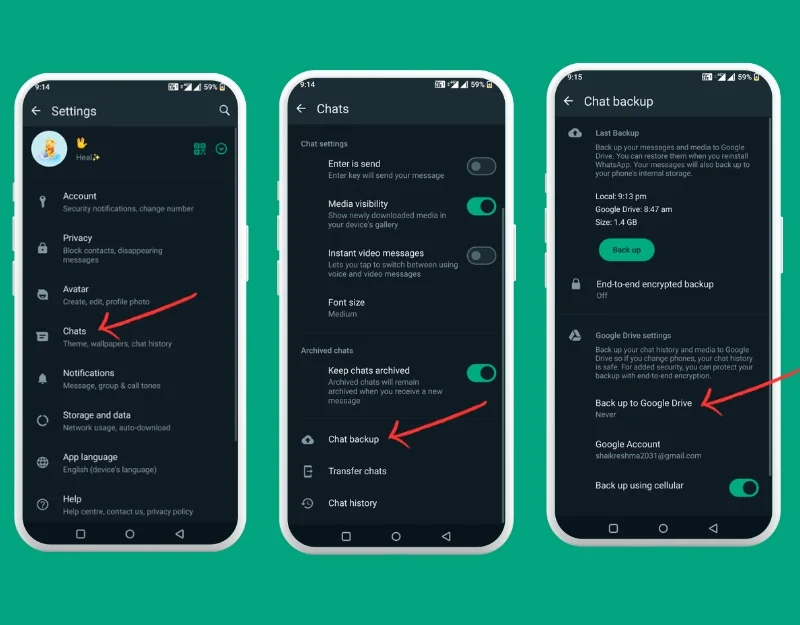
- Android 휴대폰에 SD 카드를 삽입하세요. WhatsApp을 열고 점 메뉴를 클릭하세요.
- 기본 설정에서 채팅 을 클릭하세요.
- 채팅 백업을 선택합니다.
- Google 드라이브에 대한 자동 백업을 끄고 백업을 탭합니다. 이렇게 하면 WhatsApp 데이터가 휴대폰의 SD 카드에 저장됩니다.
Google 드라이브가 아닌 백업의 위험 및 제한 사항
자동 Google 드라이브 백업은 Whatsapp 메시지를 자동으로 백업하는 가장 좋고 쉬운 방법 중 하나입니다. 하지만 이 옵션은 Google이 Google 드라이브에 대한 변경 사항을 발표하면 곧 제거될 예정입니다. Google 드라이브에 충분한 저장 공간이 있으면 이 방법을 사용할 수 있습니다.
- 수동 백업: 메시지를 백업해야 할 때마다 Whatsapp 데이터를 수동으로 백업해야 합니다.
- 통제력 상실: 마지막 백업에 대한 업데이트된 정보를 추적하기가 어렵습니다.
- 보안 문제: 백업 파일은 Whatsapp 계정 없이 누구나 볼 수 있습니다. 파일을 안전한 곳에 보관하세요.
- 서비스 전환: 한 백업 서비스에서 다른 백업 서비스로 데이터를 이동하는 것은 때때로 매우 지루할 수 있습니다.
마무리
매일 우리는 WhatsApp을 통해 수많은 메시지를 받습니다. 이러한 대화 중 일부는 중요하며 우리는 이를 영원히 기억하고 싶습니다. 이러한 메시지가 손실되지 않도록 백업할 수 있습니다. iPhone을 사용하는 경우 iCloud 계정을 통해 WhatsApp 메시지를 백업할 수 있습니다. iPhone을 사용하는 경우 iCloud 계정을 사용하여 WhatsApp 메시지를 백업할 수 있습니다. WhatsApp을 방문한 후 설정>채팅 선택, 채팅 백업>"지금 백업"을 탭하세요.
WhatsApp 백업에 대한 FAQ
1. WhatsApp 백업에 다른 클라우드 서비스를 사용할 수 있습니까?
WhatsApp을 다른 클라우드 서비스에 백업할 수 있지만 조금 복잡합니다. WhatsApp은 이를 직접적으로 지원하지 않습니다. 먼저 WhatsApp 채팅을 휴대폰에 저장한 다음(로컬 백업이라고 함) 저장된 채팅을 Dropbox 또는 Onedrive와 같은 다른 클라우드 서비스에 업로드할 수 있습니다. 하지만 이러한 채팅 내용을 휴대폰에 다시 업로드하려는 경우 WhatsApp은 다른 클라우드에서 직접 이를 수행할 수 없습니다. 클라우드에 있는 백업 파일을 휴대폰으로 직접 전송해야 합니다.
2. 인터넷 연결 없이 WhatsApp 메시지를 백업할 수 있나요?
예. 타사 도구를 사용하여 Whatsapp 데이터를 복사하거나 채팅 데이터를 수동으로 내보내고 로컬 장치에 저장하는 등 수동 방법을 사용할 수 있습니다.
3. WhatsApp 메시지를 얼마나 자주 백업해야 합니까?
조건에 따라서. 이 게시물에 나열된 모든 방법은 수동이며 언제든지 Whatsapp 채팅을 백업할 수 있습니다.
4. WhatsApp에 타사 백업 도구를 사용해도 안전한가요?
데이터를 백업하려면 합법적인 타사 도구를 사용하고 있는지 확인하세요. 이 가이드에 나열된 도구는 사용하기에 안전합니다.
5. WhatsApp 백업을 Android에서 iOS로 또는 그 반대로 어떻게 전송할 수 있나요?
Move to iOS 앱을 사용하여 iOS에서 Android로 Whatsapp 채팅을 전송할 수 있습니다. 이 기능이 작동하려면 Android 휴대폰에 Android 5 이상이 필요하고 iPhone에는 iOS 15.5 이상이 필요합니다.
- Android 스마트폰에 Move to iOS 앱을 다운로드하세요.
- Android 스마트폰에서 Move to iOS를 열고 화면에 표시된 대로 실행하세요.
- iPhone에 코드가 표시됩니다. 이 코드를 Android에 입력하세요.
- 데이터 전송 화면에서 WhatsApp을 선택하세요.
- Android에서 START를 누르고 데이터가 준비되었다는 메시지가 나타날 때까지 기다립니다.
- NEXT를 누른 다음 CONTINUE를 눌러 WhatsApp 데이터를 iPhone으로 이동하세요.
- iPhone의 경우 App Store에서 WhatsApp을 다운로드하세요. 이전 전화번호로 WhatsApp에 로그인하세요.
- 이제 시작을 누르고 완료될 때까지 기다리세요.
- iPhone 설정을 완료하면 WhatsApp 채팅이 표시됩니다.
6. 대체 Google 계정으로 WhatsApp 메시지를 백업하는 방법
Google 드라이브는 모든 사용자에게 15GB의 무료 저장용량을 제공합니다. 현재 Google 드라이브 계정이 가득 찬 경우 새 Google 계정을 만들고 WhatsApp 채팅을 새 Google 계정에 백업할 수 있습니다.
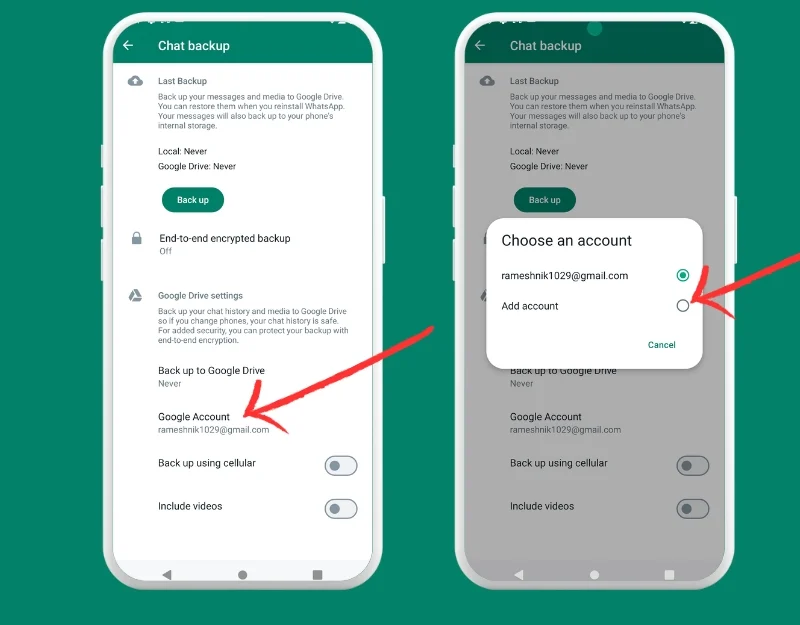
- WhatsApp을 열고 화면 오른쪽 상단에 있는 점 3개 메뉴를 클릭하세요.
- 채팅을 클릭하세요
- 아래로 스크롤하여 채팅 백업을 클릭하세요.
- 아래로 스크롤하여 Google 계정을 선택합니다. 현재 계정이 가득 찬 경우 계정 추가를 클릭하고 Whatsapp 백업을 위한 새 Google 계정을 생성하거나 저장 공간 요구 사항을 충족하는 경우 기존 계정을 사용하세요. Google은 15GB의 드라이브 공간을 무료로 제공합니다.
- 이 방법의 단점은 크기가 15GB를 초과하면 Whatsapp 채팅을 백업할 수 없다는 것입니다.
